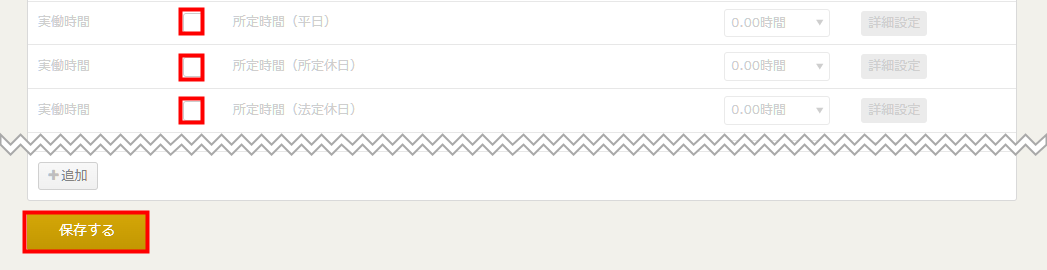概要
「マネーフォワード クラウド勤怠」では勤怠項目を詳細に集計しているため、クラウド勤怠の勤怠データを取り込んでも、マネーフォワード クラウド給与に初期値として用意されている計算式では自動計算できない場合があります。
自動計算できない場合は、対応する勤怠項目の計算式について、「基本設定」>「支給項目」画面で修正または追加が必要です。
このガイドでは、クラウド勤怠から取り込んだ勤怠データをもとに給与計算を行う方法のなかでも、特にクラウド給与の初期値で用意されている計算式では自動計算できない場合の給与計算方法について、いくつかの具体例をあげてご説明します。
【「所定外」と「法定外」で別々に集計】と表示されている場合は、以下のガイドをご参照ください。
マネーフォワード クラウド勤怠で集計した「労働時間」や「有給休暇時間」をもとに給与計算を行う方法
対象ページ
対象ユーザー
マネーフォワード クラウド給与をご利用中のお客さま
目次
- 事前準備
- 「平日」の所定時間に対して給与を支給する(時給制の場合)
- 「平日」の残業時間に対して割増賃金を支給する
- 「平日」の法定外時間に対して割増賃金を支給する
- 「有給休暇」を取得した時間数に対して給与を支給する(時給制の場合)
- 「労働時間の不足」を給与から控除する(フレックスタイム制の場合)
事前準備
連携設定を行う
マネーフォワード クラウド勤怠と連携するためには、連携設定を行う必要があります。
操作方法については、以下のガイドをご参照ください。
マネーフォワード クラウド勤怠の連携設定方法
勤怠項目の連携
手順
- 「基本設定」>「勤怠項目」画面で「メニュー」をクリックし、「クラウド勤怠から項目連携する」を選択します。
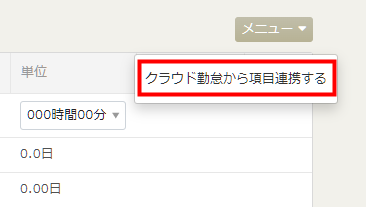
- 「マネーフォワードクラウド勤怠 から勤怠項目をインポート」画面で取り込む勤怠項目にチェックを入れ、「反映」をクリックします。
クラウド勤怠の「事業者情報」画面の「残業時間の集計方法の表示方法」に【「残業」に「法定外」を含めて集計】と表示されている事業者で連携できる勤怠項目は、こちらをご確認ください。
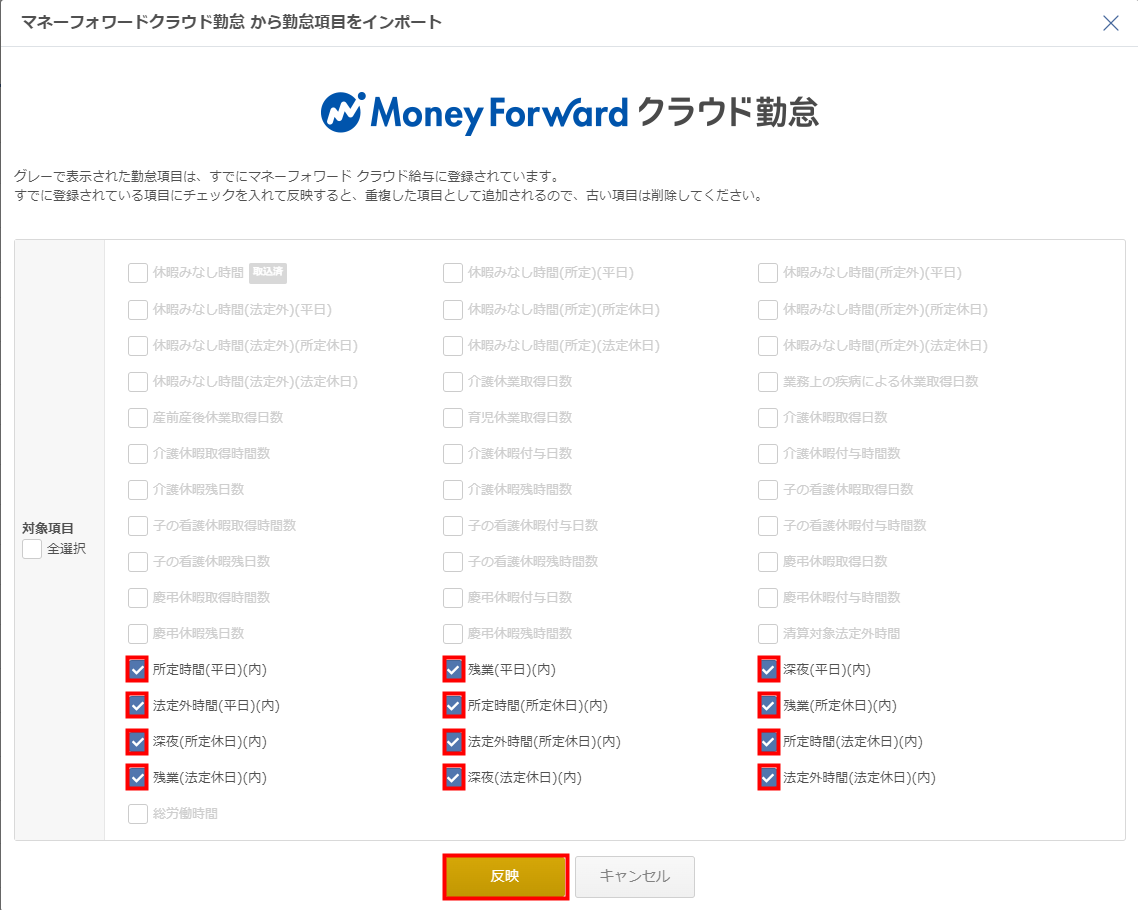
連携項目
クラウド勤怠の「事業者情報」画面の「残業時間の集計方法の表示方法」に【「残業」に「法定外」を含めて集計】と表示されている事業者で連携できる項目は以下のとおりです。
| クラウド給与の項目 | クラウド勤怠の項目名 |
|---|---|
| 所定時間(平日)(内) | 所定時間(平日) |
| 所定時間(所定休日)(内) | 所定時間(所定休日) |
| 所定時間(法定休日)(内) | 所定時間(法定休日) |
| 残業(平日)(内) | 残業時間(平日) |
| 残業(所定休日)(内) | 残業時間(所定休日) |
| 残業(法定休日)(内) | 残業時間(法定休日) |
| 法定外時間(平日)(内) | 法定外時間(平日) |
| 法定外時間(所定休日)(内) | 法定外時間(所定休日) |
| 法定外時間(法定休日)(内) | 法定外時間(法定休日) |
| 深夜(平日)(内) | 深夜時間(平日) |
| 深夜(所定休日)(内) | 深夜時間(所定休日) |
| 深夜(法定休日)(内) | 深夜時間(法定休日) |
勤怠項目を無効にする
「勤怠項目」画面の「有効」欄で以下項目のチェックを外し、「保存する」をクリックしてください。
- 所定時間(平日)
- 所定外時間(平日)
- 法定外時間(平日)
- 深夜所定時間(平日)
- 深夜所定外時間(平日)
- 深夜法定外時間(平日)
- 休暇みなし時間(所定外)(平日)
※「(所定休日)」「(法定休日)」と記載されている同項目についても、「有効」欄のチェックを外してください。
「平日」の所定時間に対して給与を支給する(時給制の場合)
- 「マネーフォワード クラウド勤怠」では、「平日の所定時間」は「所定時間(平日)」に集計されます。
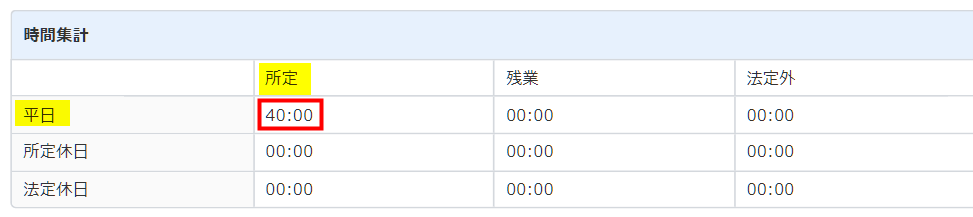
- 時給制の従業員に給与を支給する場合は、「所定時間(平日)(内)」の勤怠項目を利用し、以下のように計算式の設定と給与計算を行います。
計算式の設定
- 「基本設定」>「勤怠項目」画面で「所定時間(平日)(内)」にチェックを入れ、「保存する」をクリックします。

- 「基本設定」>「支給項目」>「時給」画面にて、「時間数/日数」に「所定時間(平日)(内)」を指定した計算式を作成します。

給与計算
手順
- 「給与計算」画面で「メニュー」をクリックし、「マネーフォワード クラウド勤怠から勤怠データをインポート」を選択します。
- 「マネーフォワード クラウド勤怠から勤怠データをインポート」画面で「集計期間」と「対象項目」を選択し、「勤怠をインポート」をクリックします。
- 「勤怠項目」の「所定時間(平日)(内)」にクラウド勤怠で集計されている時間数が反映していること、および「基本給」が計算されていることを確認します。
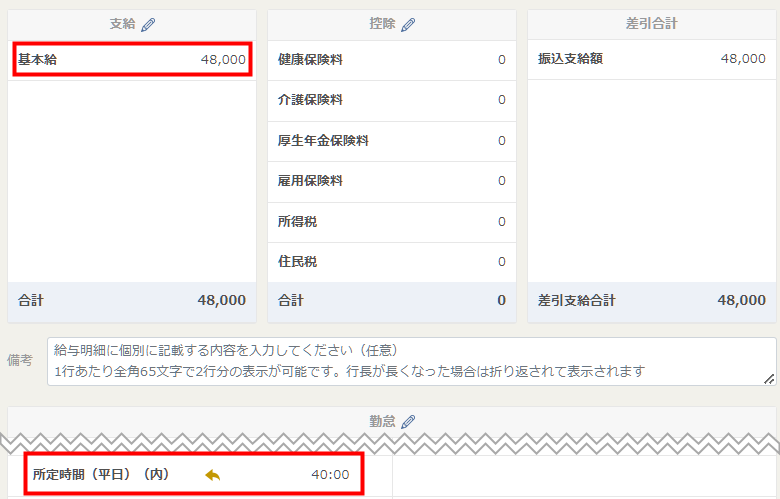
ポイント
「勤怠項目」の「所定時間(平日)(内)」に時間数が反映しているにも関わらず「基本給」が計算されていない場合は、「時給」などの従業員情報が未設定の可能性があります。
「従業員情報」>「給与情報」画面を開き、「時給」などが正しく設定されているかをご確認ください。
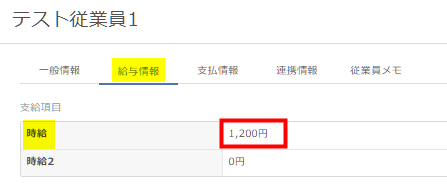
「平日」の残業時間に対して割増賃金を支給する
残業手当を支給する場合は、「残業(平日)(内)」の勤怠項目を利用し、以下のように計算式の設定と給与計算を行います。
計算式の設定
- 「基本設定」>「勤怠項目」画面で「残業(平日)(内)」にチェックを入れ、「保存する」をクリックします。

- 「基本設定」>「支給項目」>「月給」画面にて、「時間数/日数」に「残業(平日)(内)」を指定した計算式を作成します。

給与計算
手順
- 「給与計算」画面で「メニュー」をクリックし、「マネーフォワード クラウド勤怠から勤怠データをインポート」を選択します。
- 「マネーフォワード クラウド勤怠から勤怠データをインポート」画面で「集計期間」と「対象項目」を選択し、「勤怠をインポート」をクリックします。
- 「勤怠項目」の「残業(平日)(内)」にクラウド勤怠で集計されている時間数が反映していること、および「残業手当」が計算されていることを確認します。
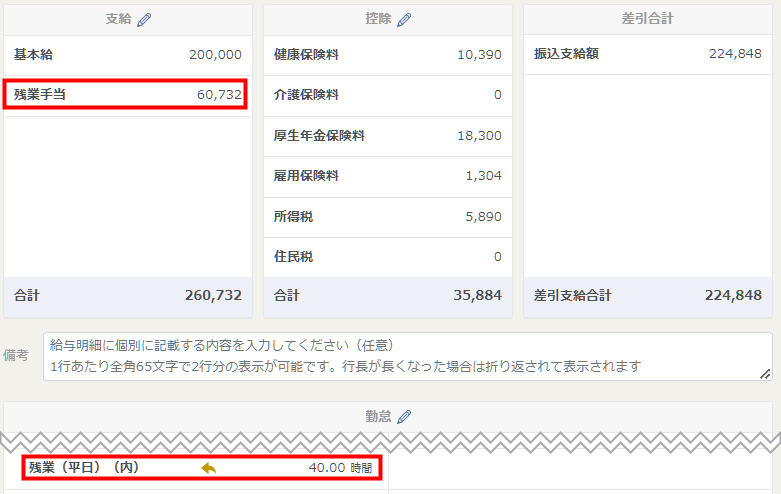
ポイント
「22:00~翌5:00」の時間数は「深夜(平日)(内)」に連携されます。
深夜の労働時間に対して深夜手当を支給する場合は、「深夜(平日)(内)」の勤怠項目を利用して、計算式の設定と給与計算を行ってください。
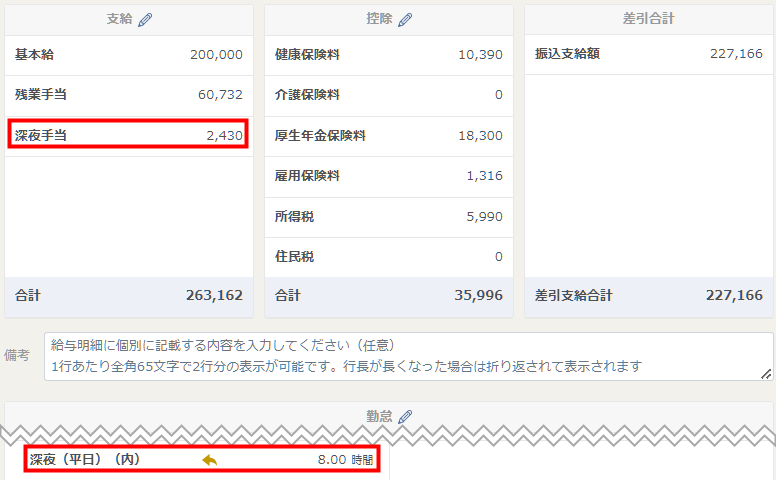
「平日」の法定外時間に対して割増賃金を支給する
残業手当を支給する場合は、「法定外時間(平日)(内)」の勤怠項目を利用し、以下のように計算式の設定と給与計算を行います。
計算式の設定
- 「基本設定」>「勤怠項目」画面で「法定外時間(平日)(内)」にチェックを入れ、「保存する」をクリックします。

- 「基本設定」>「支給項目」>「月給」画面にて、「時間数/日数」に「法定外時間(平日)(内)」を指定した計算式を作成します。

給与計算
- 「給与計算」画面で「メニュー」をクリックし、「マネーフォワード クラウド勤怠から勤怠データをインポート」を選択します。
- 「マネーフォワード クラウド勤怠から勤怠データをインポート」画面で「集計期間」と「対象項目」を選択し、「勤怠をインポート」をクリックします。
- 「勤怠項目」の「法定外(平日)(内)」にクラウド勤怠で集計されている時間数が反映していること、および「法定外手当」が計算されていることを確認します。
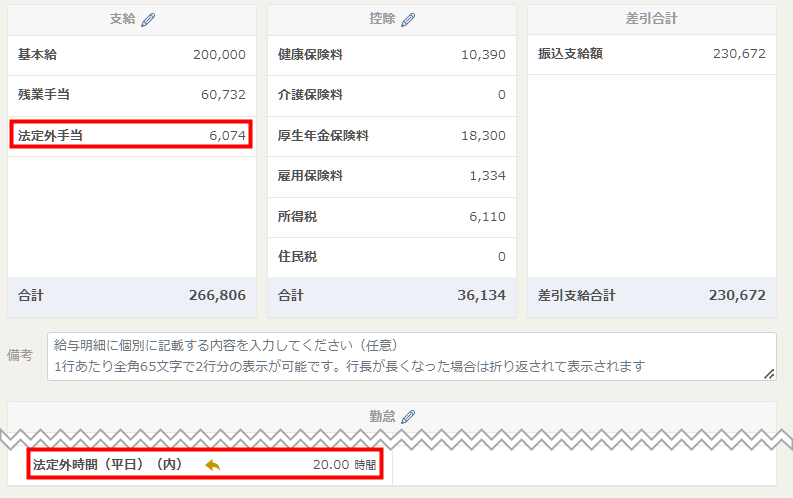
「有給休暇」を取得した時間数に対して給与を支給する(時給制の場合)
- マネーフォワード クラウド勤怠では、有給休暇を取得した時間などは「休暇みなし」の勤怠項目へ集計されます。
「休暇みなし」の詳細については、以下のガイドをご参照ください。
「休暇みなし時間を労働時間としてカウントする」の設定について教えてください。
有給休暇を取得した時間数に対して給与を支給する場合は、「休暇みなし」の勤怠項目を利用し、以下のように計算式の設定と給与計算を行います。
計算式の設定
- 「基本設定」>「勤怠項目」画面で「休暇みなし時間」にチェックを入れ、「保存する」をクリックします。

- 「基本設定」>「支給項目」>「時給」画面にて、画面下部の「+追加」をクリックし、「時間数/日数」に「休暇みなし時間」を指定した計算式を作成します。
ここでは、仮の名称として「有給休暇手当」と設定しています。

給与計算
- 「給与計算」画面で「メニュー」をクリックし、「マネーフォワード クラウド勤怠から勤怠データをインポート」を選択します。
- 「マネーフォワード クラウド勤怠から勤怠データをインポート」画面で「集計期間」と「対象項目」を選択し、「勤怠をインポート」をクリックします。
- 「勤怠項目」の「休暇みなし時間」にクラウド勤怠で集計されている時間数が反映していること、および「支給項目」>「時給」画面で追加した「有給休暇手当」が計算されていることを確認します。
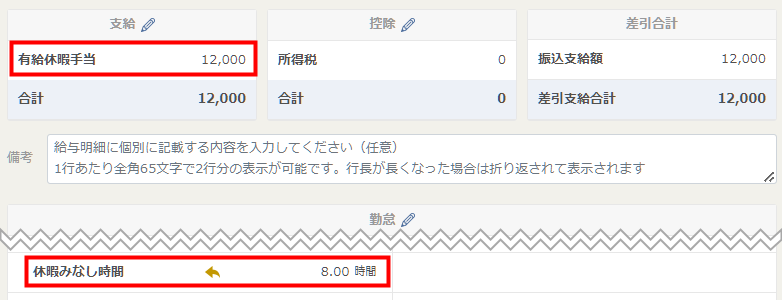
「労働時間の不足」を給与から控除する(フレックスタイム制)
労働時間の不足分を給与から控除する場合は、「控除繰越限度超過時間」の勤怠項目を利用し、以下のように計算式の設定と給与計算を行います。
計算式の設定
- 「基本設定」>「勤怠項目」画面で「控除繰越限度超過時間」にチェックを入れ、「保存する」をクリックします。
「控除繰越限度超過時間」がない場合は、「+追加」をクリックして項目を追加してください。

- 「基本設定」>「支給項目」>「月給」画面にて、「時間数/日数」に「控除繰越限度超過時間」を指定する計算式を作成します。
ここでは、仮の名称として「不足時間控除」と設定しています。

- 作成した計算式の「詳細設定」をクリックし、「マイナス計算」を選択します。
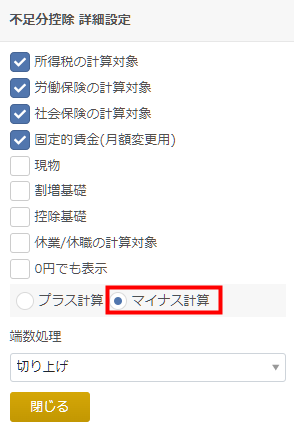
給与計算
- 「給与計算」画面で「メニュー」をクリックし、「マネーフォワード クラウド勤怠から勤怠データをインポート」を選択します。
- 「マネーフォワード クラウド勤怠から勤怠データをインポート」画面で「集計期間」と「対象項目」を選択し、「勤怠をインポート」をクリックします。
- 「勤怠項目」の「控除繰越限度超過時間」にクラウド勤怠で集計されている時間数が反映していること、および「不足時間控除」が計算されていることを確認します。
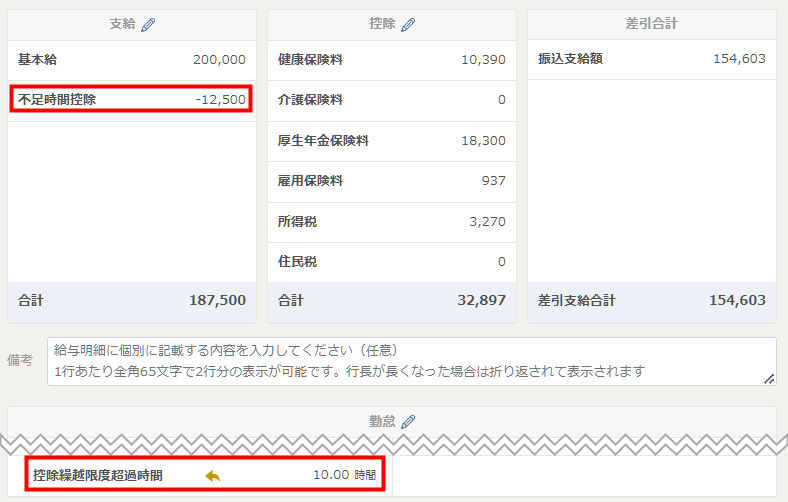
※本サポートサイトは、マネーフォワード クラウドの操作方法等の案内を目的としており、法律的またはその他アドバイスの提供を目的としたものではありません。当社は本サイトに記載している内容の正確性・妥当性の確保に努めておりますが、実際のご利用にあたっては、個別の事情を適宜専門家に相談するなど、ご自身の判断でご利用ください。
頂いた内容は、当サイトのコンテンツの内容改善のためにのみ使用いたします。


よく見られているガイド
- 従業員のログイン方法ログイン
- 給与計算を確定して給与明細を印刷する方法給与計算に関する手続き